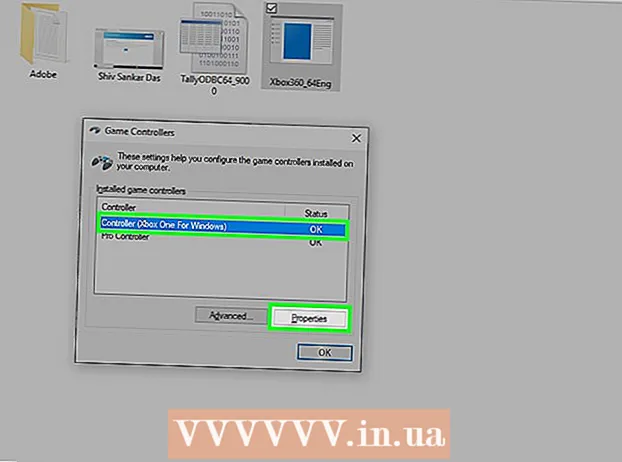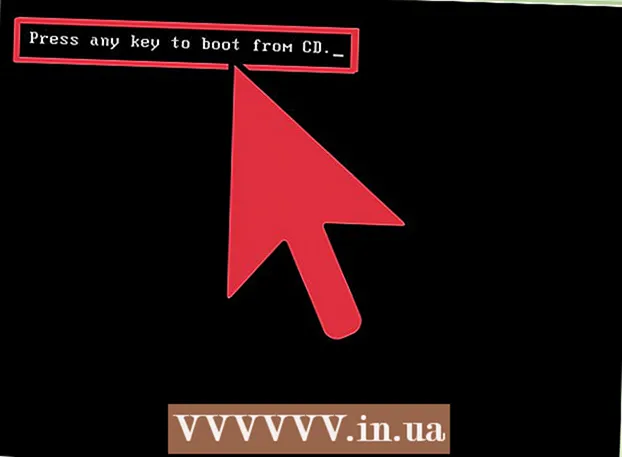Autorius:
Louise Ward
Kūrybos Data:
8 Vasario Mėn 2021
Atnaujinimo Data:
1 Liepos Mėn 2024

Turinys
Šiandienos „wikiHow“ moko, kaip apskaičiuoti JAV darbuotojų atlyginimus „Microsoft Excel“. Atlyginimų skaičiaus sukūrimas nuo nulio yra varginantis procesas, tačiau, laimei, „Microsoft“ turi „Excel“ darbo užmokesčio šabloną „Windows“ ir „Mac“ kompiuteriuose.
Žingsniai
1 dalis iš 3: darbo užmokesčio kūrimas
Atidarykite darbo užmokesčio skaičiuoklės svetainę. Eikite į https://templates.office.com/en-us/Payroll-calculator-TM06101177 naudodami kompiuterio žiniatinklio naršyklę.
- Ši skaičiuoklė yra nemokamas „Microsoft“ „Excel“ šablonas.

Spustelėkite parsisiųsti (Parsisiųsti). Šis žalias mygtukas yra šalia lango apačios. Pavyzdys bus pradėtas atsisiųsti į jūsų kompiuterį.- Atsižvelgiant į jūsų naršyklę, gali reikėti pasirinkti išsaugojimo vietą ir tada spustelėkite Sutaupyti (Išsaugoti) pirmiausia failas bus atsisiųstas.

Atidarykite šabloną. Dukart spustelėkite atsisiųstą „Excel“ failą, kad atidarytumėte šabloną „Excel“.
Spustelėkite Įgalinti redagavimą (Įgalinti redagavimą). Šis mygtukas yra geltonoje juostoje „Excel“ lango viršuje. „Excel“ failas bus atrakintas, kad galėtumėte redaguoti.

Išsaugoti dokumentą. Prieš redaguodami šabloną, palieskite „Ctrl“+S („Windows“) arba ⌘ komanda+S („Mac“), įveskite failo pavadinimą (pvz., „Darbo užmokestis 2018 12 5“) ir spustelėkite Sutaupyti. Taip siekiama užtikrinti, kad darbo užmokesčio žiniaraštis būtų automatiškai išsaugotas kaip antras failas. Tada galite pradėti skaičiuoti atlyginimą. skelbimas
2 dalis iš 3: Įveskite informaciją apie darbuotojus
Spustelėkite Informacija apie darbuotojus (Informacija apie personalą). Antraštės yra apatiniame kairiajame „Excel“ lango kampe. Tai užtikrina, kad esate darbuotojų informacijos lape.
Pridėkite darbuotojų vardus. Pirmame tuščiame laukelyje stulpelyje „Vardas“ įveskite darbuotojo vardą.
Įveskite valandos darbo užmokestį. Pirmame tuščiame laukelyje stulpelio „Valandinis atlyginimas“ įrašykite darbuotojui mokamą valandą sumą.
Įveskite darbuotojų mokesčių informaciją. Įsitikinkite, kad žinote savo darbuotojų mokesčių informaciją, tada užpildykite laukelius po šiomis antraštėmis:
- Mokesčių būsena - Mokesčių statusas. Šis skaičius (paprastai „1“) nurodomas darbuotojo W-2 popieriuje.
- Federalinė pašalpa - Federalinė nauda. Tai skaičius, identifikuojantis darbuotojo mokesčių skliaustą ir paprastai rodomas W-4.
- Valstybinis mokestis (procentais) - Jūsų valstybės mokesčių tarifas.
- Federalinis pajamų mokestis (procentais) - Federalinis pajamų mokesčio procentas pagal darbuotojų mokesčių grupę.
- Socialinio draudimo mokestis (procentais) - Dabartinė socialinio draudimo mokesčio procentinė dalis.
- Medicare mokestis (procentais) - Dabartinė JAV vyriausybės „Medicare“ mokesčio procentinė dalis vyresnių nei 65 metų žmonių priežiūrai.
- Išskaičiuoti mokesčiai (procentais) - viso išskaičiuoto mokesčio procentinė dalis. Šis laukas bus automatiškai apskaičiuotas, kai užpildysite kitus mokesčių laukus.
Darbuotojų atskaitymų nustatymas. Tai priklausys nuo darbuotojo išmokų, investicijų ir pan.
- Draudimo atskaitymas (doleriais) - Draudimo atskaita. Tai yra dolerio suma, kurią laikote draudimui.
- Kitas reguliarus atskaitymas (doleriai) - Kiti reguliarūs atskaitymai arba išmeskite visus jūsų turimus pinigus.
Pridėkite kitą darbuotojo informaciją. Kai visiems darbuotojams bus suteikta papildoma informacija, galėsite tęsti algos apskaičiavimą. skelbimas
3 dalis iš 3: Darbo užmokesčio skaičiavimas
Spustelėkite kortelę Darbo užmokesčio skaičiuoklė puslapio apačioje. Atidaromas darbalapis.
Susirask darbuotoją. Nurodykite pirmąjį darbuotoją, kurio informaciją įvedėte į informacijos apie darbuotojus puslapį. Jų vardai bus šio puslapio viršuje.
Įveskite dirbtų valandų skaičių. Stulpelyje "Reguliariai dirbtos valandos" įrašykite darbuotojų dirbtų valandų skaičių (pvz., 40) darbo užmokesčio laikotarpiu.
Prireikus pridėkite laisvalaikį ar negalavimą. Jei jūsų darbuotojas praleido atostogas ar nedarbingumo laiką, stulpelyje „Atostogų valandos“ arba „Ligonių valandos“ pažymėkite atitinkamas laisvas valandas.
Įveskite viršvalandžius ir normą. Jei jūsų darbuotojas dirba viršvalandžius (pavyzdžiui, daugiau nei 40 valandų per savaitę), stulpelyje „Viršvalandžiai“ įveskite viršvalandžius, o stulpelyje „Viršvalandžiai“ įveskite viršvalandžių normą (doleriais). Įvertinti “.
- Viršvalandžių darbo užmokesčio norma paprastai yra 150% didesnė nei įprasta darbuotojo norma („1,5 karto“).
Pabaigoje pridėkite atskaitymus (jei tokių yra). Stulpelyje „Kitas išskaitymas“ atskaitymams įveskite kitą dolerio sumą.
- Pavyzdžiui, jei darbuotojas įsigijo įrangos įsigijimo atskaitymą, čia turite įvesti sumą už vienkartinį mokėjimą.
Peržiūrėkite darbuotojo atlyginimą. Stulpelyje „Grynasis atlyginimas“ bus rodomas darbuotojo grynasis darbo užmokestis; Jei skaičius atrodo patikimas, tuomet jau apskaičiavote darbuotojo atlyginimą.
- Išankstinius mokesčių mokėjimus taip pat galite patikrinti stulpelyje „Bendrasis mokėjimas“.
Kitų darbuotojų atlyginimų apskaičiavimas. Kiekvienam asmeniui, nurodytam lauke „Darbuotojo vardas“, reikia duomenų, kad nustatytumėte jų faktinį atlyginimą.
- Kortelėje galite patikrinti darbuotojo darbo užmokestį MOKĖJIMO MOKĖJIMAI arba Individualūs „Paystubs“ skaičiuojant puslapio apačioje.
Patarimas
- Baigę skaičiuoti vieną darbo užmokesčio laikotarpį, turėtumėte išsaugoti tą lapą prieš ištrindami ir kurdami naują darbo užmokesčio fondą.
Įspėjimas
- Neištrinkite iš anksto suformatuotų langelių (pvz., Langelių su ankstesne formule), nes tai sukels darbo užmokesčio lapo klaidą.